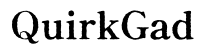Introduction
Formater votre ordinateur portable HP peut changer la donne lorsqu’il s’agit de résoudre des problèmes persistants, d’améliorer les performances et de garder votre appareil fiable. Que votre ordinateur portable soit chargé d’erreurs logicielles, préparé pour un nouveau propriétaire ou simplement besoin d’un nouveau départ, il est essentiel de s’informer sur le processus de formatage. Ce guide vous guidera à travers les raisons, les méthodes et les procédures impliquées dans le formatage de votre ordinateur portable HP. De plus, des considérations essentielles après le formatage et des conseils de dépannage sont inclus pour garantir une expérience ininterrompue.

Raisons de formater votre ordinateur portable HP
Imaginez-le comme appuyer sur le bouton de réinitialisation de votre univers numérique. De nombreux scénarios justifient un formatage. Peut-être que votre ordinateur portable traîne à cause de lenteurs, de problèmes logiciels récurrents ou de malwares incessants. Le formatage résout rapidement ces problèmes. De plus, le formatage est crucial lorsque vous remettez votre appareil à quelqu’un d’autre, car il protège vos données personnelles. C’est aussi une grande aide pour effacer le fouillis logiciel afin d’accroître l’efficacité.
Les raisons pour lesquelles vous choisissez de formater définissent la sélection des méthodes et les étapes de préparation.
Préparation pour le processus de formatage
La préparation est essentielle pour garantir que vous ne perdez pas de données essentielles et que tout est prêt pour une réinitialisation réussie de l’ordinateur portable.
Sauvegarde des données essentielles
- Identifier les fichiers critiques : Compilez une liste de fichiers, documents et médias cruciaux à conserver.
- Utiliser un stockage externe : Déplacez ces fichiers vers un disque dur externe ou une clé USB.
- Sauvegarde sur le cloud : Envisagez d’utiliser des services cloud comme Google Drive, Dropbox ou OneDrive pour des couches de sauvegarde supplémentaires.
- Vérifier les sauvegardes : Confirmez que tous les fichiers sont correctement copiés en les ouvrant depuis l’emplacement de sauvegarde.
Rassembler les outils et ressources nécessaires
- Localiser les supports de récupération : Récupérez tous les supports de récupération accompagnant votre ordinateur portable.
- Vérifier HP Recovery Manager : Assurez-vous que HP Recovery Manager est installé.
- Sécuriser la connexion Internet : Nécessaire pour les téléchargements de pilotes et les mises à jour logicielles après le formatage.
- Informations sur le notebook : Notez votre clé de produit Windows et les détails de votre compte si nécessaire.
Être bien préparé garantit un processus de formatage fluide, prévenant toute perte de données.
Différentes méthodes pour formater votre ordinateur portable HP
Le choix de la méthode dépend des outils disponibles et de l’objectif souhaité.
Utiliser HP Recovery Manager
HP Recovery Manager est intégré aux ordinateurs portables HP et permet une restauration aux paramètres d’usine d’origine. Il est favorable lorsque vous souhaitez conserver le logiciel préinstallé.
Utiliser l’environnement de récupération Windows
L’environnement de récupération Windows (WinRE) propose des options de réinitialisation ou de rafraîchissement robustes, avec des solutions de dépannage avancées. Il convient aux problèmes système graves.
Créer et utiliser un lecteur de récupération
Créer de manière préventive un lecteur de récupération peut vous sauver lors de pannes système critiques, en utilisant une clé USB pour réinstaller Windows lorsque les options de récupération internes sont insuffisantes.
Processus de formatage étape par étape
Une fois que vous avez choisi une méthode et terminé les préparations, il est temps de formater votre ordinateur portable HP.
Démarrer le formatage via la récupération HP
- Accéder à Recovery Manager : Ouvrez à partir du menu Démarrer.
- Choisir une option de récupération : Sélectionnez ‘Récupération du système’ selon les instructions à l’écran.
- Sauvegarder les données : Sauvegardez les données sur un stockage externe si vous y êtes invité.
- Initiation de la récupération : Confirmez pour lancer la restauration aux paramètres d’usine.
Effectuer une réinitialisation de Windows
- Ouvrir les paramètres : Naviguez vers ‘Paramètres’ via le menu Démarrer.
- Accéder à Mise à jour & sécurité : Cliquez sur « Mise à jour et sécurité », puis sélectionnez ‘Récupération’.
- Choisissez de réinitialiser ce PC : Suivez les instructions et sélectionnez ‘Tout supprimer’ pour repartir à zéro.
- Terminer la réinitialisation : La patience peut être nécessaire lorsque Windows réinitialise votre ordinateur portable car cela prend du temps.
Effectuer une installation propre
- Télécharger l’outil de création de média Windows 10 : Depuis le site Web de Microsoft.
- Créer un support d’installation : Utilisez un lecteur USB d’au moins 8 Go.
- Démarrer à partir du lecteur USB : Redémarrez l’ordinateur portable en appuyant sur la touche correspondante pour entrer dans le BIOS/UEFI.
- Sélectionner le type d’installation : Choisissez ‘Personnalisée’ pour effectuer une installation propre, effaçant toutes les données.
Suivre attentivement ces étapes est crucial pour un formatage réussi.
Étapes post-formatage
Après le formatage, quelques étapes supplémentaires garantissent que votre ordinateur portable HP retrouve fonctionnalité et efficacité.
Installer les pilotes et logiciels
- Utilisez HP Support Assistant : Automatisez la recherche et l’installation des pilotes nécessaires.
- Installer les logiciels essentiels : Rechargez les applications requises, en confirmant leur compatibilité avec la version du système d’exploitation.
- Effectuer la mise à jour du système : Assurez la sécurité et la performance de votre système via les mises à jour Windows.
Configurer les paramètres système
- Configurer les comptes utilisateur : Créez des comptes utilisateur avec les permissions nécessaires.
- Personnaliser les paramètres : Adaptez les paramètres d’affichage, de confidentialité et de connectivité selon vos préférences.
- Configurer les paramètres de sécurité : Activez le pare-feu et installez un logiciel antivirus.
Une configuration appropriée aide à améliorer les performances et la sécurité après le formatage.
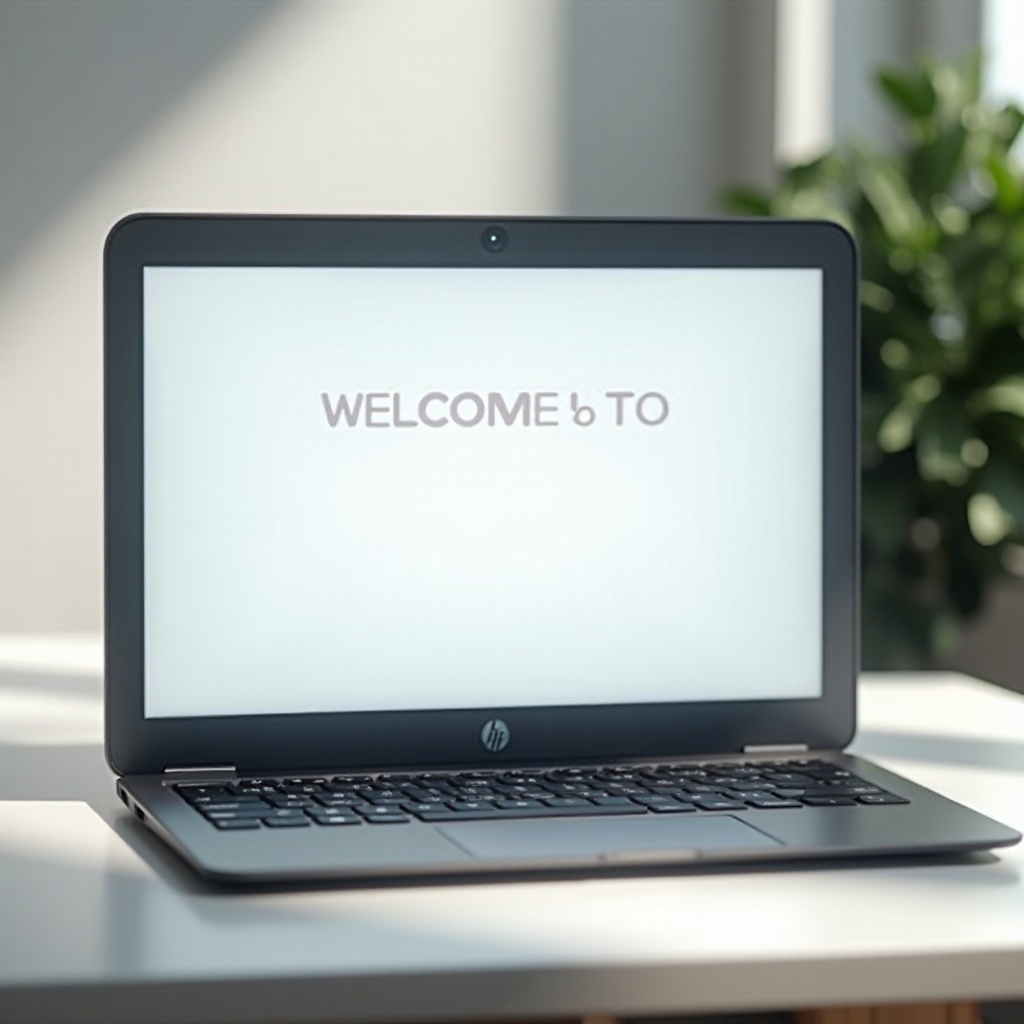
Résolution des problèmes courants de formatage
Malgré une planification minutieuse, des problèmes peuvent toujours survenir. Voici comment les gérer :
Gérer les erreurs de formatage
- Messages d’erreur : Recherchez en ligne les codes d’erreur pour des solutions.
- Retenter le processus de récupération : Redémarrez la récupération, en vérifiant que tous les appareils de données fonctionnent correctement.
Résoudre les problèmes de démarrage
- Vérifier l’ordre de démarrage : Vérifiez que le disque dur interne est l’appareil de démarrage principal dans le BIOS.
- Réparation au démarrage : Utilisez l’environnement de récupération Windows si l’ordinateur portable ne démarre pas.
Résoudre rapidement ces problèmes peut vous faire gagner du temps et éviter des frustrations supplémentaires.

Conclusion
Le formatage de votre ordinateur portable HP n’a pas besoin d’être accablant. Avec une bonne préparation et une connaissance des options disponibles, réinitialisez facilement votre appareil pour résoudre les problèmes ou rénover votre expérience numérique. Souvenez-vous, les mesures après formatage maintiennent votre système à la fois sécurisé et efficace.
Questions fréquemment posées
À quelle fréquence devriez-vous formater votre ordinateur portable HP ?
Le formatage est conseillé en cas de problèmes persistants ou de ralentissements sévères. Sinon, un formatage de routine n’est pas nécessaire à moins que des problèmes spécifiques ne surviennent.
Le formatage d’un ordinateur portable HP est-il sans danger pour mes données ?
Le formatage effacera toutes les données, mais avec des sauvegardes appropriées, vos données importantes restent en sécurité.
Que dois-je faire si le processus de formatage échoue ?
Vérifiez la liste de préparation pour valider toutes les étapes. Une nouvelle tentative ou une méthode alternative pourrait résoudre le problème. Des problèmes persistants peuvent nécessiter un support HP.